Tilføjelse af en Microsoft Forms-quiz i Microsoft Teams gør samarbejdet langt bedre og forbedrer helt sikkert, hvordan vurderinger udføres i en organisation. Med Microsoft Forms, som er en del af Microsoft 365, kan en bruger oprette engagerende undersøgelser, quizzer og afstemninger med forskellige spørgsmålstyper, selv med lidt tilpasning af udseende og funktion. Igen er Microsoft Teams en del af Microsoft 365, som er en stærk samarbejdssoftware, hvor ét rum samler chat, videomøder, fillagring og app-integration. Dens integration med disse to værktøjer gør det nemt at dele quizzer, indsamle elevers svar og analysere data i Teams-vinduet.
- Hvordan kan eksamensorganisator integrere en Microsoft Forms-quiz med Microsoft Teams?
- OnlineExamMaker: En mere effektiv måde at lave quizzer på
- Hvordan laver man en professionel quiz ved hjælp af OnlineExamMaker?
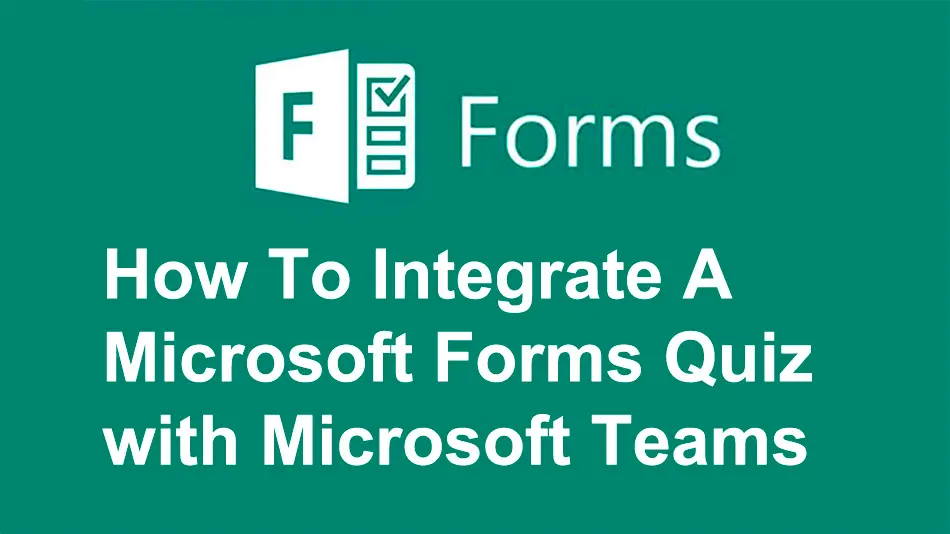
Hvordan kan eksamensorganisator integrere en Microsoft Forms-quiz med Microsoft Teams?
Oprettelse af en ny formular
Før vi viser dig, hvordan du integrerer en Microsoft Forms-quiz med Microsoft Teams, lad os starte med at oprette en formular eller quizformular i Microsoft Forms.
Trin 1: På fanen Mine formularer skal du vælge Ny formular eller Ny quiz.
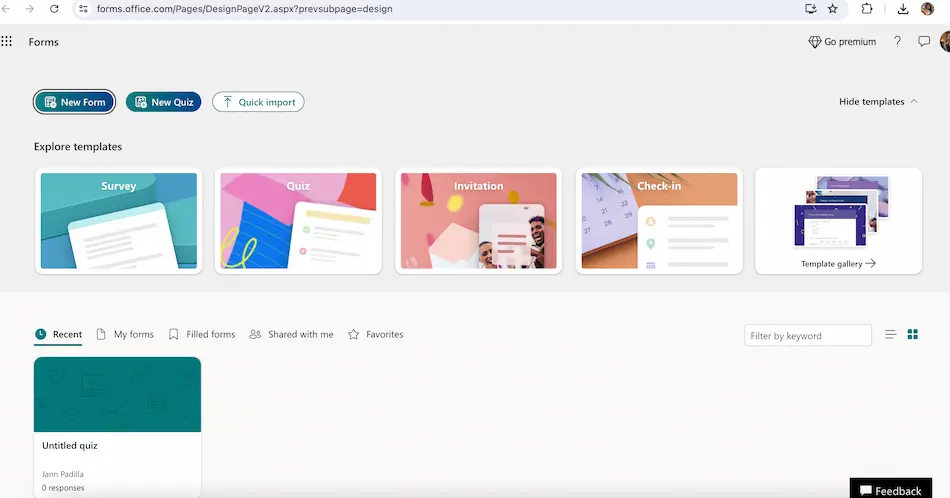
Trin 2: Navngiv din formular og giv den en beskrivelse. Og vælg derefter Tilføj ny.
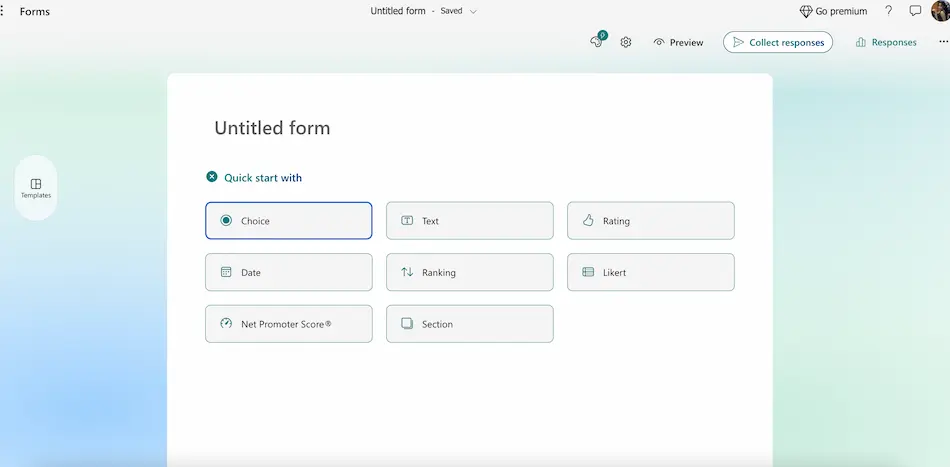
Trin 3: Vælg Tilføj spørgsmål, og vælg den type spørgsmål, du vil tilføje.
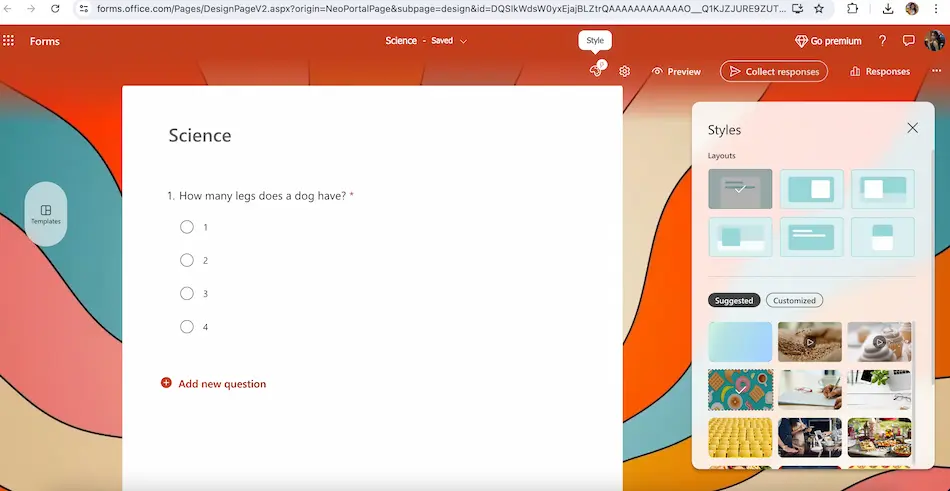
Trin 4: Del den quiz, du har oprettet, ved at vælge knappen Del.
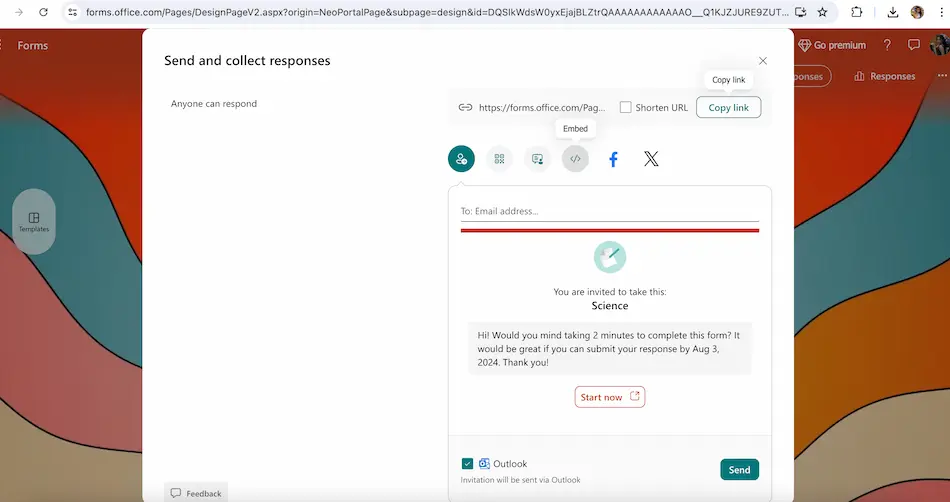
Integrering af quizzen med Microsoft Teams
Nu hvor vi har oprettet en formular eller quiz i Microsoft Forms, kan du her se, hvordan du kan integrere den i dine Microsoft Teams og dele den med din klasse.
Trin 1: Naviger til sektionen Opgave
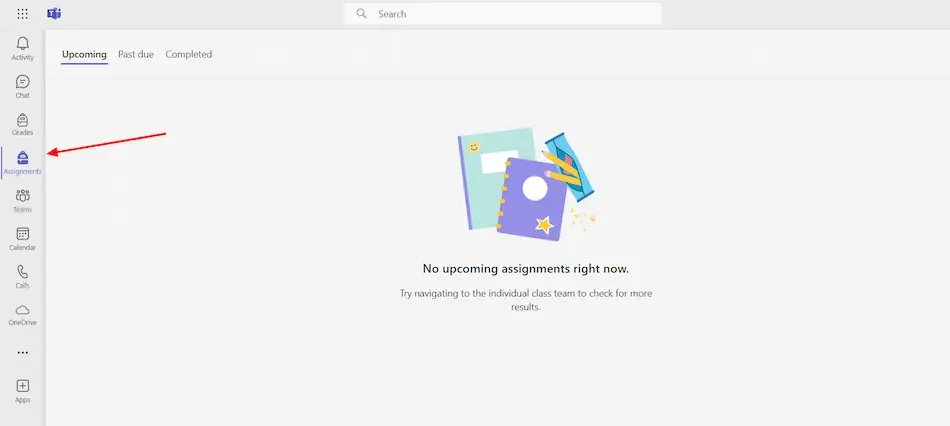
Trin 2: Klik på Opret og vælg Quiz
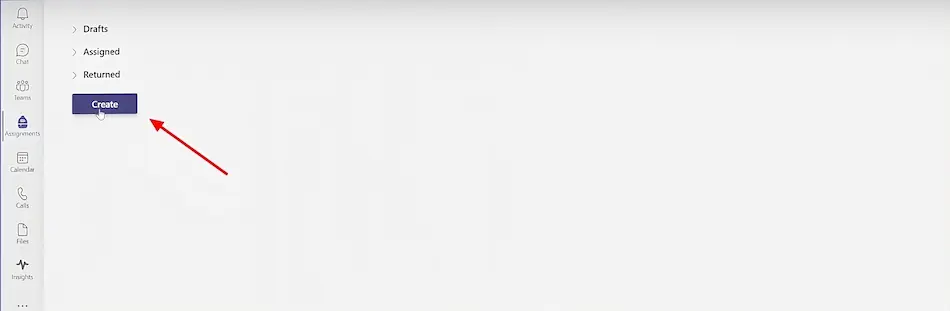
Trin 3: Vælg en klasse, hvor du vil tildele quizzen.
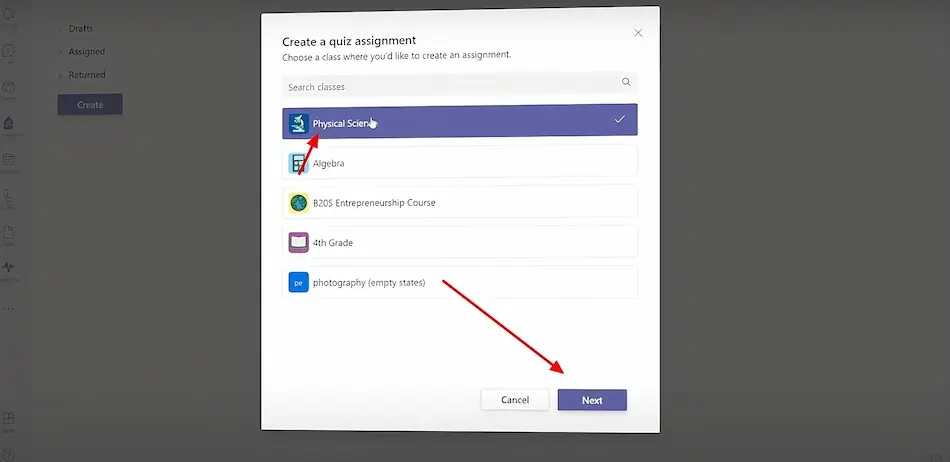
Trin 4: Vælg en quiz, der er gemt i dine formularer, som du vil tildele i den respektive klasse, og klik derefter på Næste.
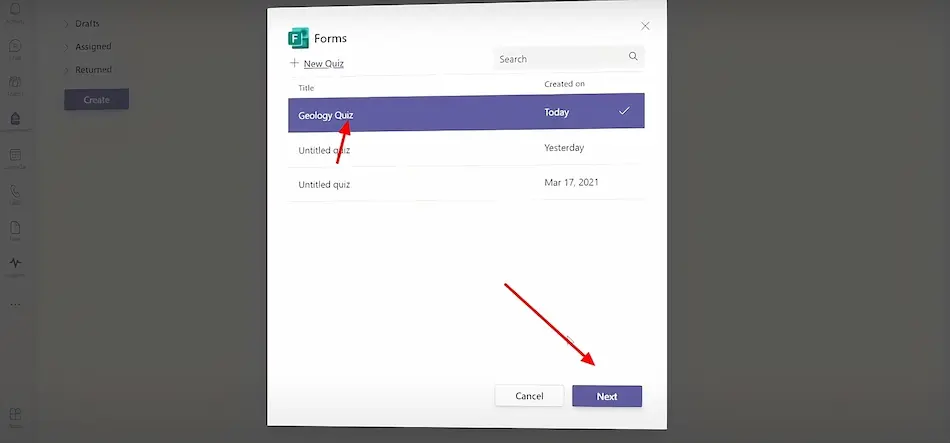
Trin 5: Tilpas quizoplysningerne ved at konfigurere forfaldsdato, tilføje til kalender eller specificere kanal, før du helt tildeler den til klassen.
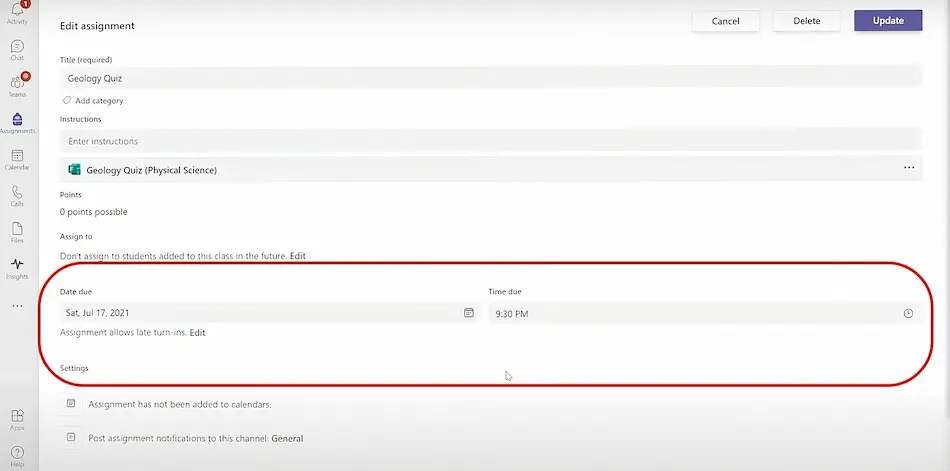
Du vil aldrig gå galt ved at integrere en Microsoft Form-quiz med Microsoft Teams, da den tjener til fortsat at give et godt samarbejde og mindre forstyrret vurdering i din organisation. Med nem anvendelighed for Microsoft Forms til at lave quizzer og styrken i Teams i kommunikation og organisation, kan du nemt dele din quiz og indsamle og analysere svar, der dækker en problemfri arbejdsgang. Men hvis du leder efter et alternativ med endnu mere robuste funktioner, så overvej OnlineExamMaker. Denne omfattende platform forenkler hele testprocessen og tilbyder kraftfulde værktøjer og funktionaliteter til at gøre håndtering af vurderinger til en leg. Uanset om du vælger Microsoft Forms og Teams eller udforsker OnlineExamMaker, har du de værktøjer, du har brug for til at udføre og evaluere vurderinger effektivt.
OnlineExamMaker: En mere effektiv måde at lave quizzer på
Hvis du ikke er fan af at bruge Microsoft, og alligevel ønsker en platform, der hjælper dig med effektivt at oprette quizzer og dele dem med dine elever eller kammerater, så brug OnlineExamMaker. OnlineExamMaker tilbyder en alt-i-en online eksamenssoftwareløsning til at lette og udjævne hele driften af vurdering, test eller quizze. OnlineExamMaker, med dens brugervenlige grænseflade og power-understøttede funktioner, giver rekrutterere, undervisere og HR-professionelle mulighed for effektivt at administrere og administrere vurderinger til kandidater og elever, mens de sparer tid og ressourcer til præcise evalueringer.
Opret din næste quiz/eksamen med OnlineExamMaker
Hvordan laver man en professionel quiz ved hjælp af OnlineExamMaker?
Dette hjælper nemt med sammenligninger, så her er et trin-for-trin om, hvordan du opretter og udgiver quizzer ved hjælp af OnlineExamMaker:
Trin 1: Tilmeld dig eller log ind på OnlineExamMaker

Trin 2: Naviger i betjeningspanelet og vælg Eksamener, og klik derefter på Ny eksamen for at oprette en ny quiz.

Trin 3: Udfyld de nødvendige detaljer om quizzen, såsom titel på eksamen og eksamenskategori.

Trin 4: Tilføj manuelt spørgsmål til din quiz, eller brug de spørgsmål, du har oprettet i spørgsmålsbanken.
1 
Trin 5: Tilpas din quiz ved at justere reglerne, forsøgene og loginmulighederne for eksamen.

Trin 6: Udgiv og del din quiz med dine elever.

Og det er det! Sammenlignet med at bruge Microsoft Forms og Microsoft Teams, er det meget nemmere og mindre kompliceret, hvilket er perfekt for ikke-teknologiske brugere, der bare leder efter en mere bekvem måde at gennemføre quizzer og test på bortset fra at distribuere testpapirer i klassen. Udover oprettelse af quizzer tilbyder OnlineExamMaker mange flere funktioner, som du kan bruge til at gøre dine quizzer mere personlige og engagerende. Mange brugere foretrækker at bruge OnlineExamMaker og giver god feedback til os! OnlineExamMaker er løsningen til online eksamener og quizzer for at blive nemme og produktive. Dens brugervenlige grænseflade, auto-gradering, dybdegående analyser og fremragende tilpasningsmuligheder gør det til en perfekt løsning for lærere, rekrutterere og HR. I modsætning til Microsoft Forms og Teams Duo, foreslår OnlineExamMaker specifikke værktøjer og funktionalitet for at sikre effektiviteten og nøjagtigheden af vurderinger. OnlineExamMaker er det bedste værktøj i byen for alle, der ønsker at opgradere deres vurderingsproces på en meget nemmere og mere konstant måde.